(2016/06/29 19:14)
[これは便利!] SecureBrowser for Android の一時保管機能について
SecureBrowser for Androidではメールの添付ファイルやファイルサーバー閲覧時にダウンロードしたファイルを一時保管し、後で閲覧することが可能です。
また、一時保管したファイルはメール作成時に添付することも可能です。
今回は「一時保管」機能を利用したファイルの閲覧、メールへのファイル添付方法をご紹介します。
手順は以下の通りです。
1.SecureBrowser for Android上でファイルをダウンロードする
(SecureBrowser上で閲覧しようとしたファイルは自動的にダウンロード/一時保管されます。)
2.ファイルを閲覧したい時にSecureBrowser for Androidの画面右上のメニューから 一時保管 を選択します。
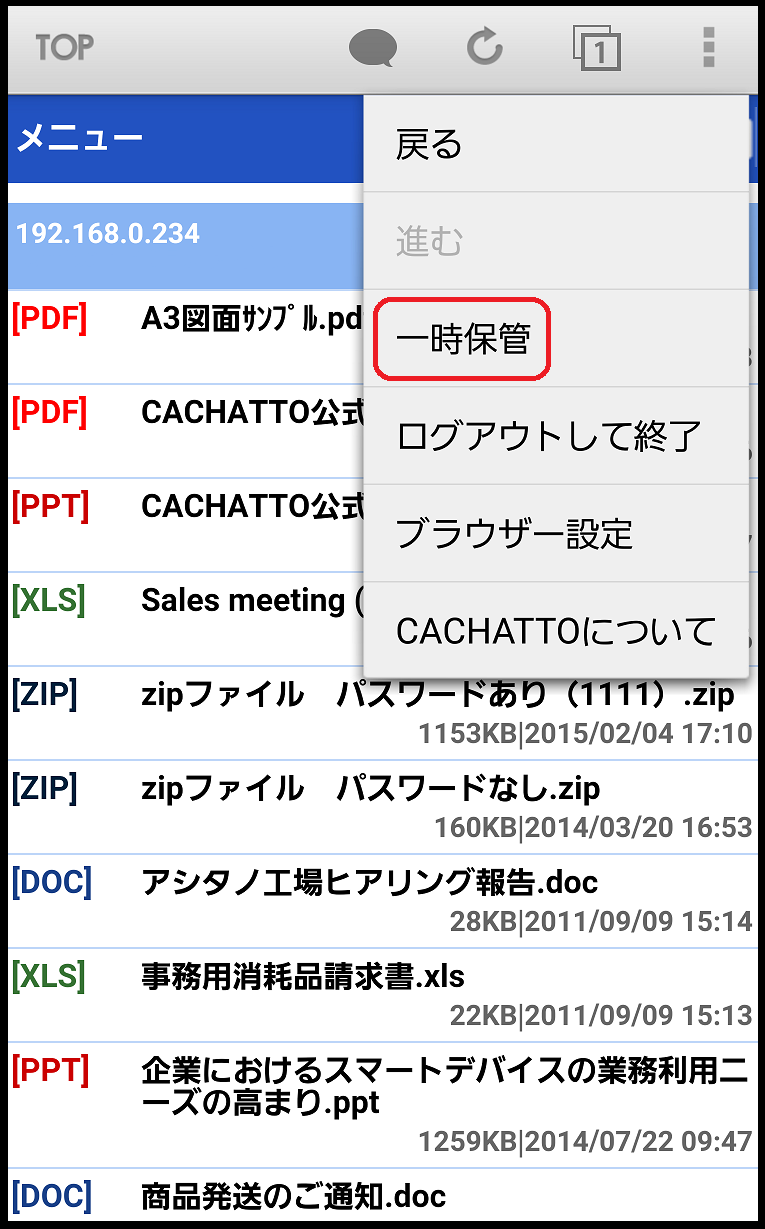
3.閲覧するファイルを選択します。
(CACHATTO PDF Readerを利用して編集したファイルには(編集済み)と記載されます)
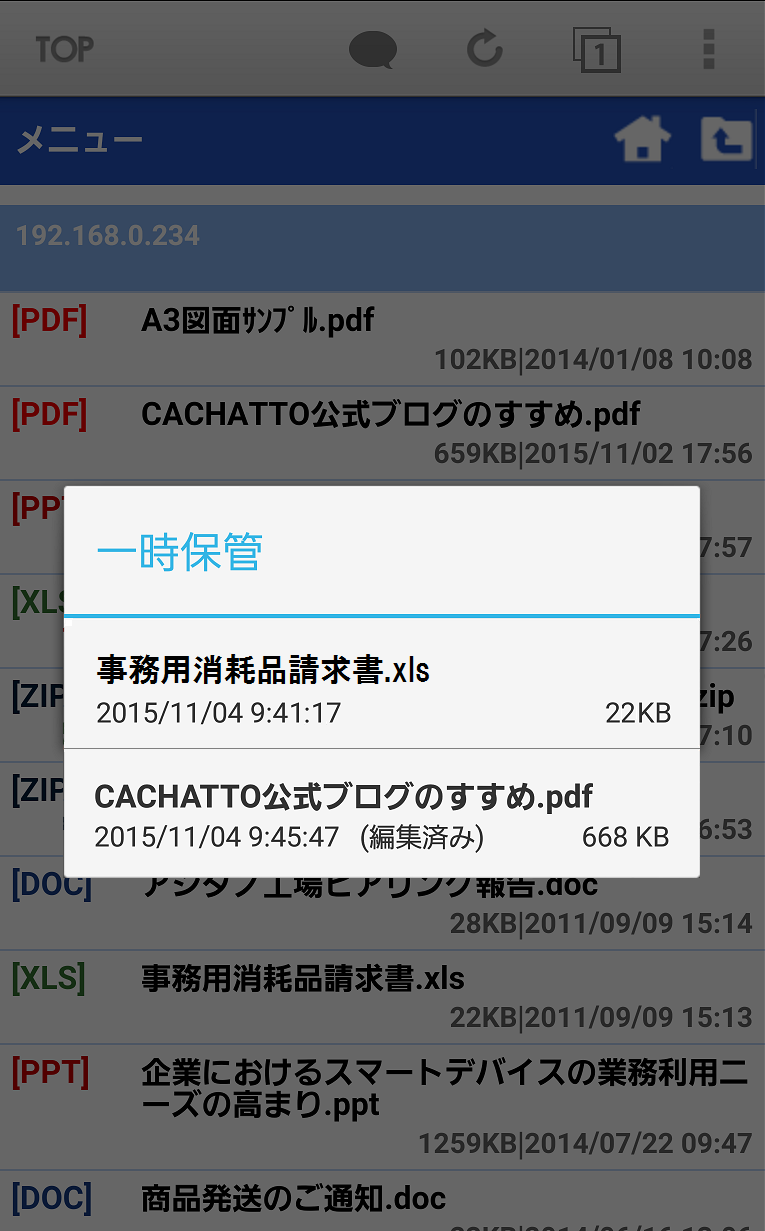
メール作成時には[ファイルを追加]→「一時保管から選択」をタップすることで添付するファイルを選択できます。
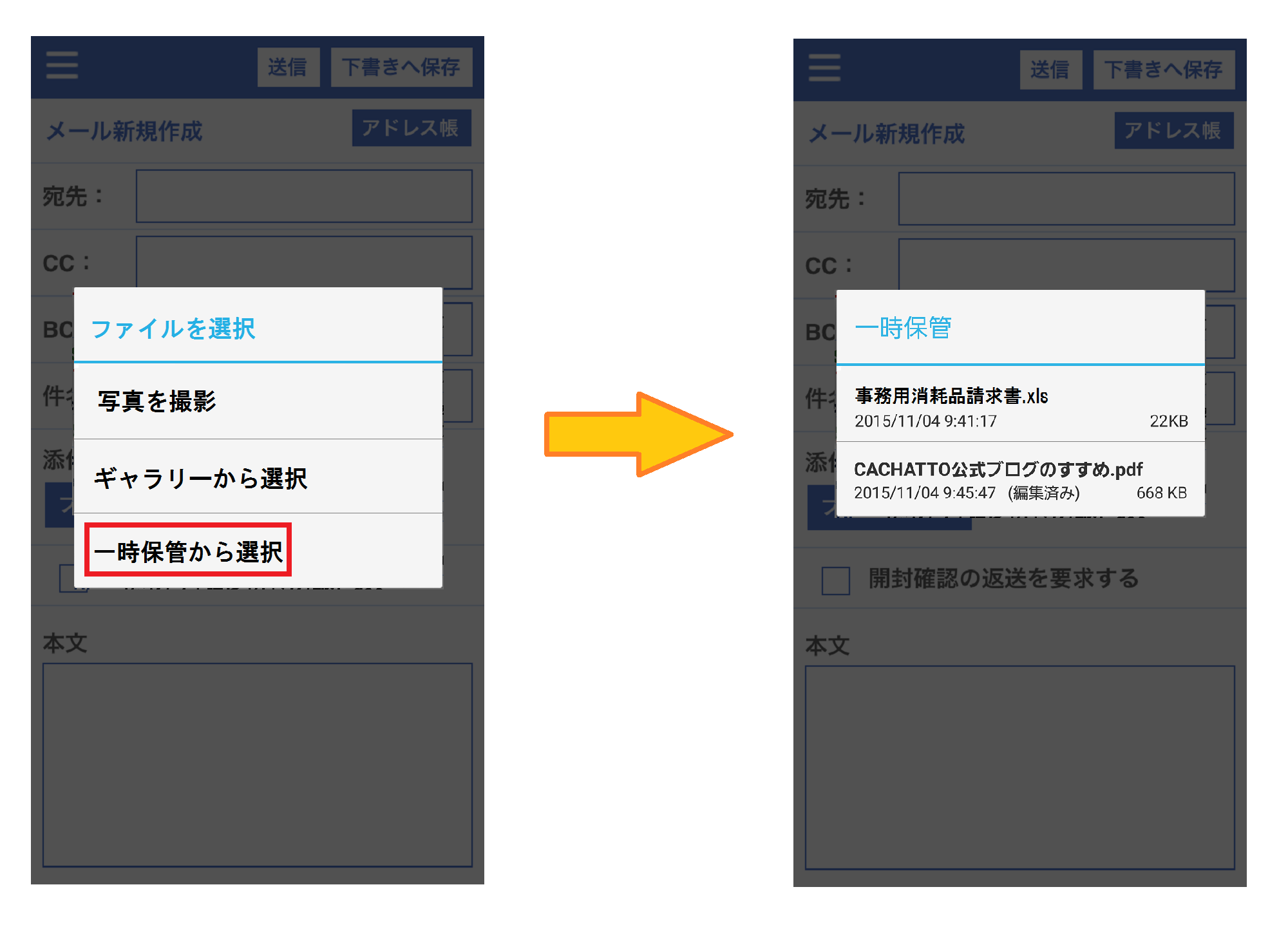
SecureBrowser for Androidを終了する際には、一時保管されたファイルは削除されるので、スマートフォンの内部にデータが残ってしまうこともありません。
最終的にファイルは削除されるとしても、CACHATTOの運用ポリシー上、ファイルの一時保管を禁止させたい場合は本機能を無効化させることも可能ですので、CACHATTOサポートセンターまでお問合せください。
ファイル閲覧時だけでなく、メールへのファイル添付操作もぜひお試しください。
また、一時保管したファイルはメール作成時に添付することも可能です。
今回は「一時保管」機能を利用したファイルの閲覧、メールへのファイル添付方法をご紹介します。
手順は以下の通りです。
1.SecureBrowser for Android上でファイルをダウンロードする
(SecureBrowser上で閲覧しようとしたファイルは自動的にダウンロード/一時保管されます。)
2.ファイルを閲覧したい時にSecureBrowser for Androidの画面右上のメニューから 一時保管 を選択します。
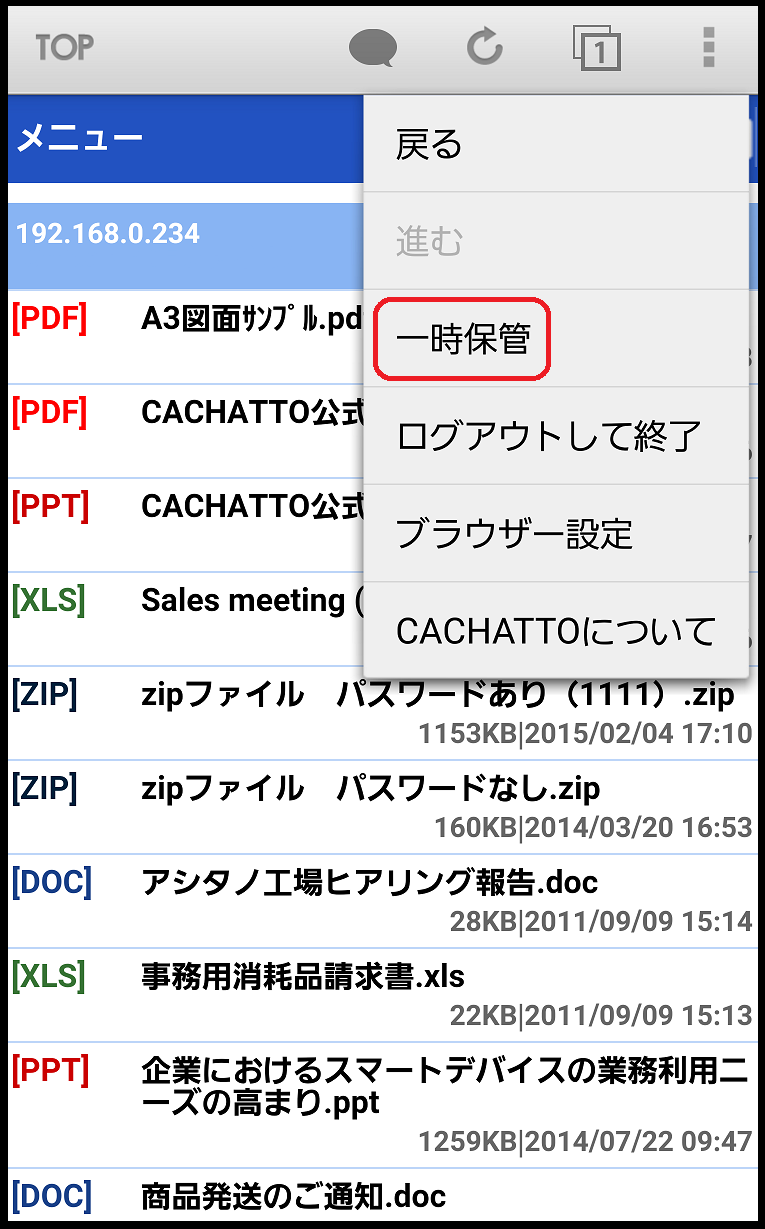
3.閲覧するファイルを選択します。
(CACHATTO PDF Readerを利用して編集したファイルには(編集済み)と記載されます)
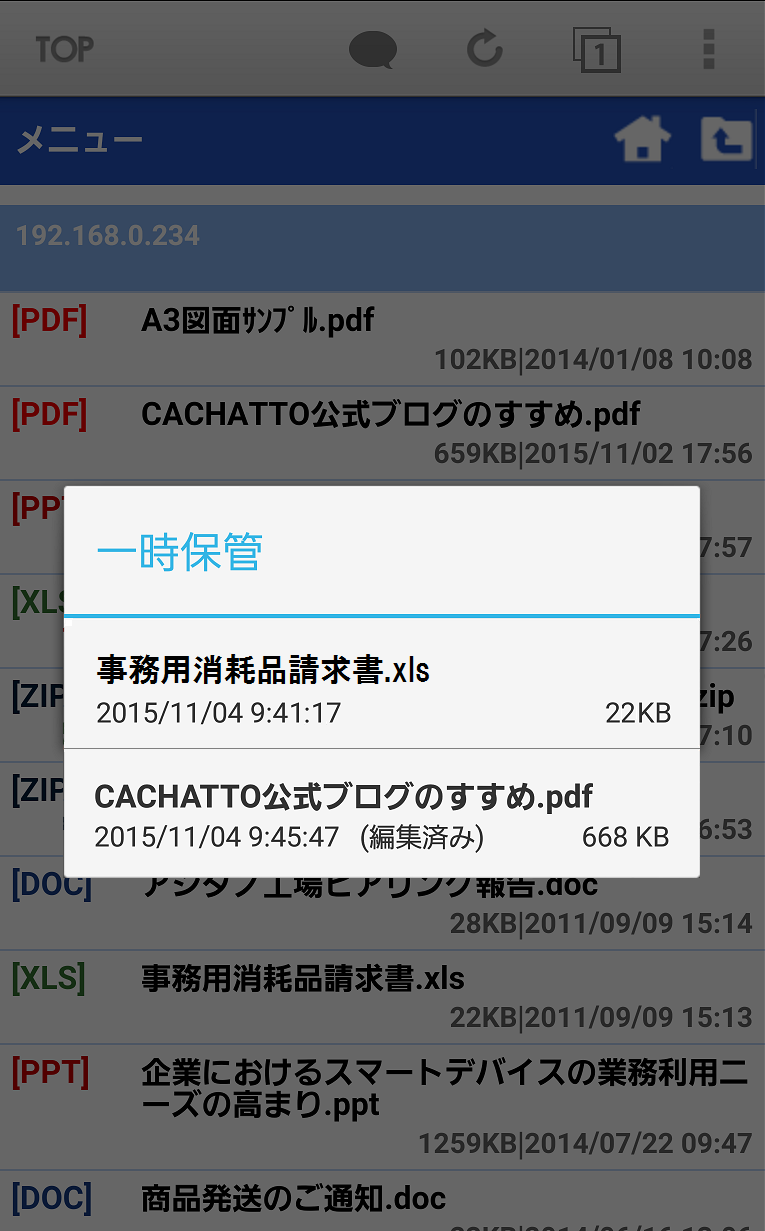
メール作成時には[ファイルを追加]→「一時保管から選択」をタップすることで添付するファイルを選択できます。
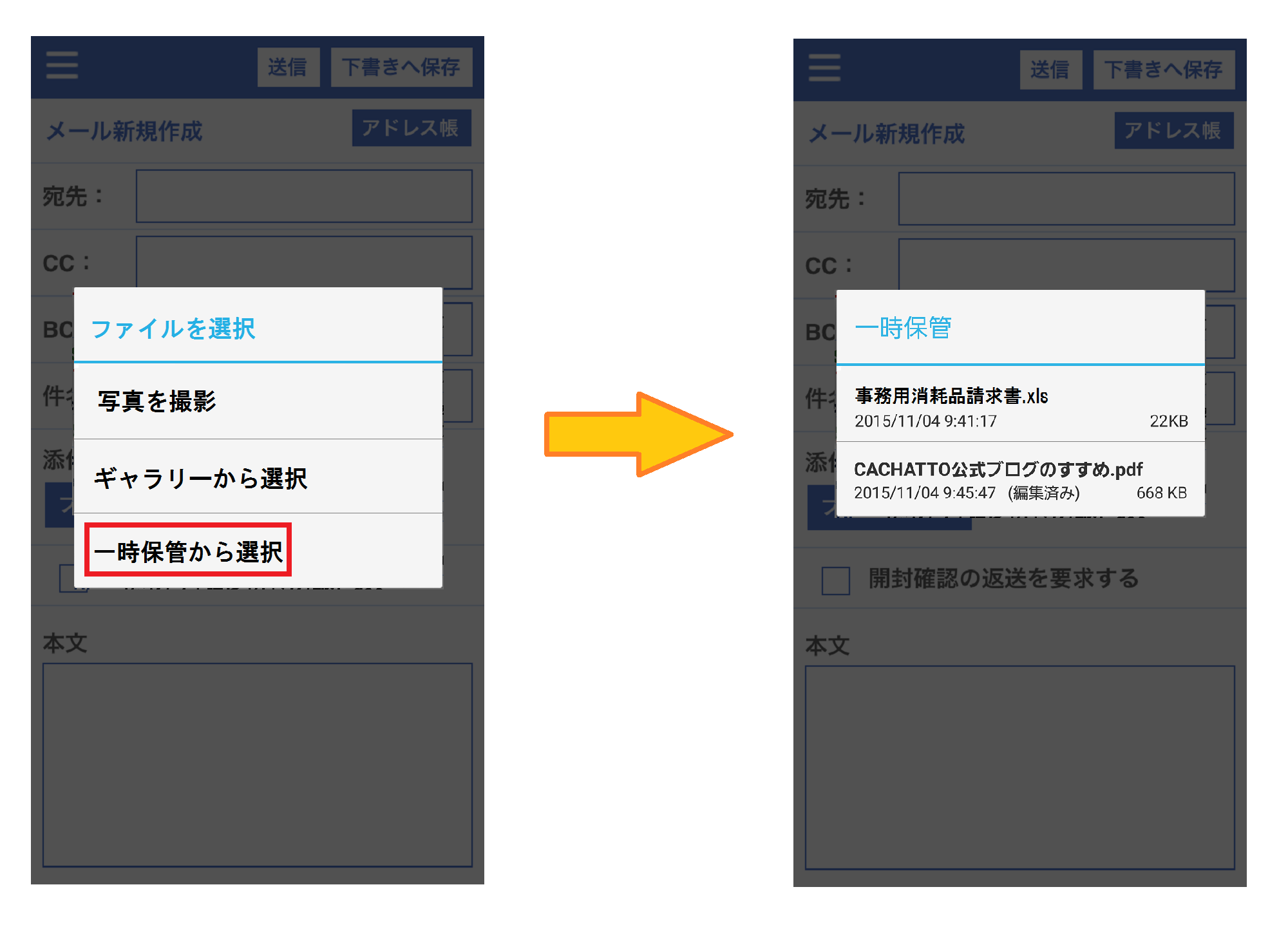
SecureBrowser for Androidを終了する際には、一時保管されたファイルは削除されるので、スマートフォンの内部にデータが残ってしまうこともありません。
最終的にファイルは削除されるとしても、CACHATTOの運用ポリシー上、ファイルの一時保管を禁止させたい場合は本機能を無効化させることも可能ですので、CACHATTOサポートセンターまでお問合せください。
ファイル閲覧時だけでなく、メールへのファイル添付操作もぜひお試しください。
カテゴリー: 3.CACHATTO活用提案
投稿者: TSG





